¿Cómo transferir mis chats de WhatsApp de un celular a otro?
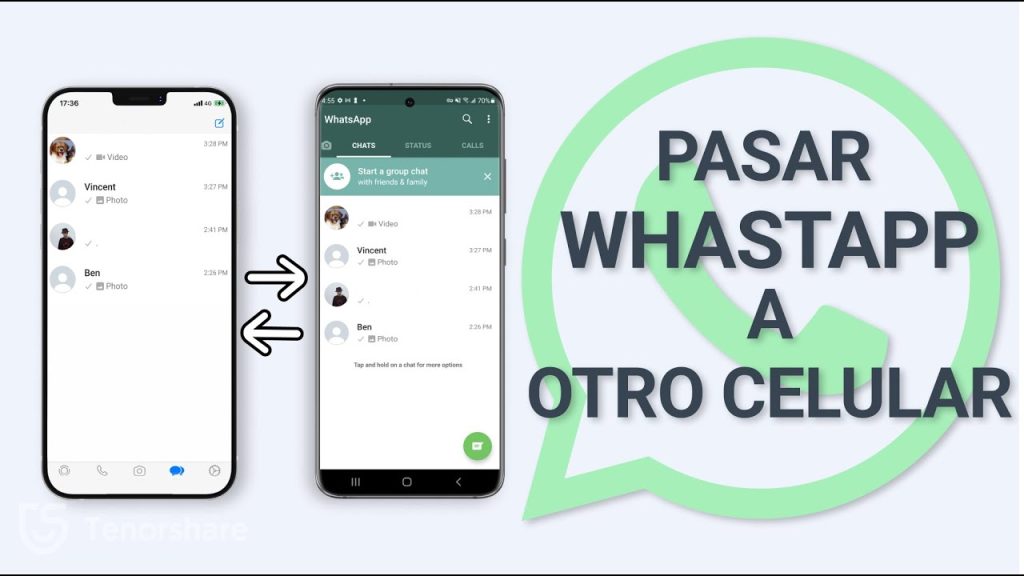
¿Alguna vez has deseado saber cómo transferir tus chats de WhatsApp de un celular a otro? Llegaste al lugar correcto; en este artículo descubrirás varios métodos útiles para llevar a cabo la transferencia de chats de WhatsApp de un móvil a otro. La tecnología moderna nos permite efectuar tareas complicadas de forma rápida y sencilla, a través de procesos de copia de seguridad. Esta vez no será una excepción. En este artículo se te dará la mejor guía para transferir tus chats de WhatsApp de un teléfono a otro. ¡Vamos!
1. ¿Cómo Transferir Chats de WhatsApp Entre dos Dispositivos?
1. Transfiriendo Datos de WhatsApp desde un Dispositivo a Otro
Hay varios pasos que hay que seguir para transferir chats de WhatsApp a un nuevo dispositivo. Para empezar, el usuario debe crear una copia de seguridad de los chats de WhatsApp. Esta se realiza en el dispositivo que está transfiriendo los datos. Hay dos métodos posibles para crear una copia de seguridad de los datos de WhatsApp: con una cuenta de Google Drive o con una computadora. A continuación se explican los pasos para usar los dos métodos.
Para crear una copia de seguridad con el uso de Google Drive, el usuario debe asegurarse primero de que ambos dispositivos estén conectados a la misma cuenta de Google Drive. Después de esto, el usuario debe abrir la aplicación WhatsApp en su dispositivo actual y entrar en la configuración. En la configuración seleccione "Chats" y entonces "Copia de Seguridad de Chats". Finalmente, pulse en "Realizar Copia de Seguridad" para guardar los chats en la cuenta de Google Drive conectada.
Aquel usuario que necesite crear una copia de seguridad de sus chats en una computadora, necesitará una herramienta especializada. iTransor for WhatsApp es una herramienta que permite al usuario guardar las conversaciones de WhatsApp en la computadora. El usuario debe descargar la herramienta e instalarla en la computadora. Una vez realizado esto, el usuario conecta su dispositivo a la computadora e inicia la herramienta. Finalmente, seleccione la función "Copia de Seguridad" para guardar sus chats.
2. Preparación para la Transferencia de WhatsApp
Asegurar la transferencia de WhatsApp es una tarea relativamente sencilla si se tienen en cuenta unas pautas indispensables. El primer paso que hay que dar es realizar varias copias de seguridad de los datos de WhatsApp. Esta es una tarea sencilla pero que puede presentar complicaciones si no se realiza correctamente. Por ejemplo, hay que tener en cuenta si la copia de seguridad está vinculada a una cuenta de usuario o si el dispositivo acepta el tamaño de la copia de seguridad que se quiere hacer.
Después de que los datos de WhatsApp estén seguros, se debe transferir los datos a la tarjeta SIM. Una vez complete estos pasos, puede insertar la tarjeta SIM nueva en el dispositivo nuevo. La tarjeta SIM debe tener un código de seguridad que se debe ingresar para tener acceso a los datos. En la mayoría de los casos, hay que abrir no solo la tarjeta sim sino también el terminal gradas a establecer los ajustes necesarios para acceder a los datos.
La última fase de la transferencia de WhatsApp es la restauración de los datos. Una vez que hayas insertado la tarjeta SIM en el dispositivo y hayas realizado todos los ajustes necesarios, deberás abrir la aplicación de WhatsApp en el nuevo dispositivo. Una vez hecho esto, aparecerá una opción para restaurar tu copia de seguridad desde la tarjeta SIM. Deberás seguir los pasos indicados para restaurar todos tus chats. Una vez completada la restauración, verás todos tus chats en el nuevo dispositivo.
3. Cómo Transferir Chats de WhatsApp Usando iCloud
Paso 1: Iniciar Sesión en iCloud. Para comenzar a transferir chats de WhatsApp desde un dispositivo a otro con iCloud, primero debes iniciar sesión en iCloud. Para ello, abre la aplicación de iCloud desde tu dispositivo, inicia sesión con tu ID de Apple y tu contraseña. Si aún no tienes una ID de Apple, puedes crear una desde el sitio web de Apple.
Paso 2: Configurar la Copia de Seguridad en iCloud. Una vez que hayas iniciado sesión, debes configurar la copia de seguridad en iCloud. Para ello, dirígete a la ficha de configuración de tu dispositivo iOS. Abre la configuración de "WhatsApp", luego ve al final de la página y haz clic en "Copia de Seguridad en iCloud". Aparecerá un menú con opciones, selecciona la opción para "Transferir Chat desde otro Dispositivo".
Paso 3: Transferir Chat desde otro Dispositivo. Esta opción te permitirá seleccionar el dispositivo en el que quieres transferir tus chats. Selecciona tu nuevo dispositivo y espera a que se complete la transferencia. Una vez finalice la transferencia, la copia de seguridad de tus chats estará lista en tu nuevo dispositivo. Ahora, cuando abras WhatsApp, verás un recuadro emergente indicándote que hay datos disponibles desde tu dispositivo anterior. Puedes descargar esos datos seguros para que los puedas disfrutar en tu nuevo dispositivo.
4. Cómo Transferir Chats de WhatsApp Usando Google Drive
Antes de comenzar, debes tener la última versión de WhatsApp instalada en tu dispositivo y actualizada recientemente. Además, es importante tener una buena conexión a Internet para garantizar la correcta transferencia de archivos. Si deseas transferir los chats de WhatsApp a través de Google Drive, primero debes de autorizar a la aplicación para que tenga acceso a tu cuenta y sepa dónde colocar los archivos.
Una vez realizados los pasos previos, puedes empezar a transferir tus chats de WhatsApp a Google Drive. Para ello debes realizar los siguientes pasos:
- Abre la aplicación de WhatsApp.
- En la pantalla principal, ve al menú Ajustes.
- Accede a Chat.
- Selecciona la opción Copia de seguridad.
- Ve a Configuración de Copia de Seguridad y activa la opción de Guardar en Google Drive.
- Asegúrate de configurar cada cuánto tiempo quieres que se realicen las copias de seguridad, y a continuación, selecciona Continuar.
- Selecciona el día y hora y finalmente pulsa Guardar.
De esta manera, podrás mantener todos tus chats de WhatsApp seguros y respaldados en tu cuenta de Google Drive. Si quieres restaurar los chats desde Google Drive, debes seguir los pasos anteriores para activar la copia de seguridad e ir a Restaurar en lugar de Guardar, selecciona la copia más reciente y listo.
5. Cómo Transferir Chats de WhatsApp Usando un Cable
Transferir chats almacenados en tu WhatsApp con un cable. Muchas veces nos vemos necesitados de copiar todos nuestros chats de WhatsApp hacia otro celular o dispositivo. Esto es posible cumplirlo mediante la conexión de dos celulares con un cable. Estos pasos te permitirán lograrlo:
- Asegúrate de que tu celular y el receptor del contenido usen la misma red Wi-Fi.
- Selecciona el celular que enviará los datos y después conecta el cable.
- En el dispositivo receptor asegúrate de que hayas habilitado la opción de transferencia de archivos, luego acéptala.
- En el dispositivo emisor marca la opción de ‘Enviar’.
- Espera a que el dispositivo receptor guarde los datos que ha recibido.
Una vez realizados estos pasos, será posible visualizar todos los chats que tenías con tus contactos y los archivos multimedia en la sección de ‘Chats’ del dispositivo receptor. Es importante recordar que los mensajes archivados en tu celular no serán transferidos, por lo tanto necesitas asegurarte de que los copias y los envías antes de conectar los dos celulares. Además, estos cambios no cambiarán la configuración en tu receptor de contenido.
Es recomendable tener la descarga confirmada, para ello abre en tu celular la sección de ‘Historial de chats’, donde verás una línea que especifica que se han transferido correctamente los chats. De esta manera sabrás que has hecho correctamente la transferencia a tu destinatario sin ningún problema. Un detalle a tener en cuenta es que al realizar este proceso, los mensajes y archivos borrado estarán visibles en el dispositivo receptor.
6. Verificando la Transferencia de Chats de WhatsApp
Vista Previa de la Copia de Seguridad: Antes de confirmar la transferencia de sus chats de WhatsApp, recomendamos hacer una copia de seguridad local y verificar que su conversación se encuentre completa y disponible para su traslado.
Asegúrese de que tenga los últimos backups de forma local antes de iniciar la transferencia de chats. Esto le garantiza una mayor estabilidad en el traslado. Puede usar la herramienta WhatsApp Backup Recovery para restablecer los chats desde una copia de seguridad existente, lo cual le brinda la seguridad de una copia de seguridad local.
Una vez que tenga la copia de seguridad local, puede empezar la transferencia de chats. Diríjase a la configuración de la aplicación WhatsApp en el dispositivo que contiene los mensajes que desea transferir. Desde allí, abra la sección de Chats y Llamadas y haga clic en la opción Transferencia de Chats. Esta opción le permitirá elegir entre la opción de copia de seguridad local o la opción de transferencia de chat entre dispositivos. Elija la opción Transferencia de Chats entre dispositivos y siga las instrucciones mostradas para completar el proceso. Una vez que haya completado correctamente la transferencia, obtendrá una notificación de que el proceso fue finalizado con éxito.
7. Seleccionando el Mejor Método para Transferir Chats de WhatsApp
Mover los chats de WhatsApp de un dispositivo a otro: se ha vuelto una necesidad actual, especialmente cuando los usuarios desean cambiar de dispositivo o quieren transferir datos desde un teléfono viejo a uno nuevo. Sin embargo, la tarea no es una tarea sencilla. Existen varios métodos para realizarlo, desde usar aplicaciones adicionales hasta parches de código. Para ayudarte a seleccionar el mejor método para transferir tus chats de WhatsApp, aquí hay una guía:
- Usar la copia de seguridad de Google Drive: la mayoría de los usuarios de Android usan la copia de seguridad de Google Drive para guardar sus chats. Esta es una forma fácil y segura de transferir tus chats entre los dispositivos. Esta opción realiza una copia de seguridad diaria completa de los chats de WhatsApp, lo que significa que todos tus mensajes, archivos multimedia y otros documentos estarán seguros. Para usar la copia de seguridad de Google Drive, siga los siguientes pasos:
- Vaya a la sección de ajustes de WhatsApp en su dispositivo, luego toque el botón “Copia de seguridad”.
- En la pantalla que aparece, seleccione la opción para usar Google Drive (requiere validar su cuenta).
- Una vez que seleccione la ubicación de la copia de seguridad, pulse en el botón Iniciar copia de seguridad.
Usar software de terceros: hay varios programas de terceros disponibles en línea que te permiten transferir tus chats desde un dispositivo a otro. Estas herramientas suelen ser útiles al migrar datos entre teléfonos con sistemas operativos diferentes. La mayoría de estas aplicaciones requieren una sola conexión para iniciar el proceso de transferencia, por lo que son fáciles de usar. Algunos programas recomendados para transferir tus chats de WhatsApp son dr.fone, Whatszapp Transfer, AnyTrans y WhatsApp Migrator.
Utilizar respaldos locales: Esta es la forma más fácil y directa para transferir chats de WhatsApp desde tu teléfono antiguo a uno nuevo. Esta opción genera y guarda un respaldo de tus chats de WhatsApp directamente en tu teléfono. Para transferir tus mensajes, dirígete a la sección de “Ajustes” en WhatsApp, luego presiona “Chats” y “Respaldar Chat” para crear un respaldo local. Copia el respaldo al dispositivo nuevo, luego presiona “Restaurar” para restaurar todos los chats guardadas en el respaldo local.
En conclusión, transferir tus chats de WhatsApp de un teléfono a otro puede ser un proceso sencillo, sin embargo, se recomienda comprobar cuidadosamente los pasos antes de comenzar. Esto asegurará que tu información y chats sean trasladados correctamente a tu teléfono, y que no sufras ninguna pérdida.
Deja una respuesta

Sigue Leyendo